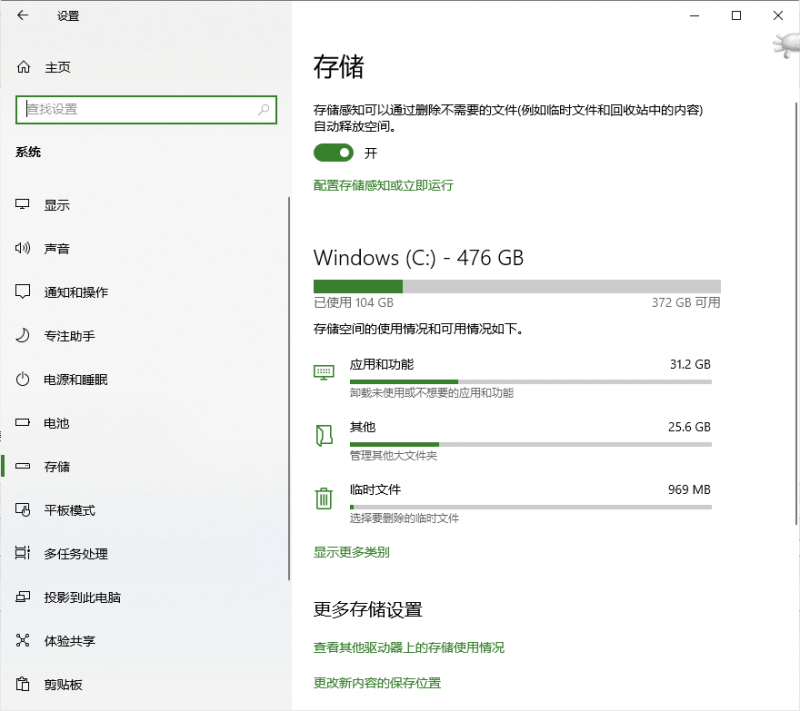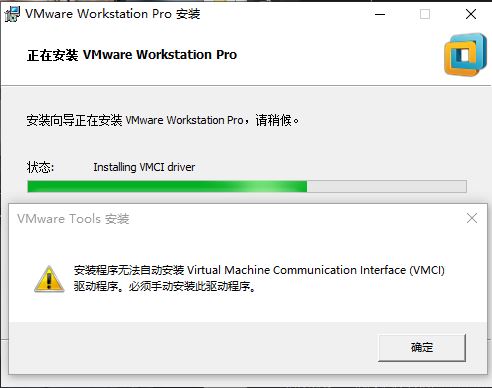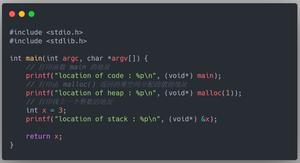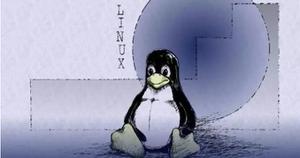升级Windows操作系统之前如何备份Windows系统
如果您的计算机仍在运行旧的Windows 7或Windows 8系统,并且您计划升级到最新的Windows 10,则应该在升级之前进行一些备份。这包括您的个人文件以及 Windows 系统本身的备份。万一升级出错,或者升级后电脑表现不佳,那么你可以通过备份恢复到原来的状态,而无需重新安装Windows。
备份个人文件很容易。您只需将它们复制到可移动驱动器或网络驱动器即可。当然,使用Windows 7的备份和还原工具或Windows 8的文件历史记录工具将使备份变得更加容易。但是,在升级到 Windows 10 之前如何备份 Windows?现在,在本文中,我们将解决这个问题。
升级到 Windows 10 之前备份 Windows 的 2 种方法
- 选项 1:创建系统映像和修复光盘
- 选项 2:使用 iSumsoft Cloner 备份 Windows
选项 1:创建系统映像和修复光盘
步骤 1:打开控制面板,然后单击备份您的计算机。
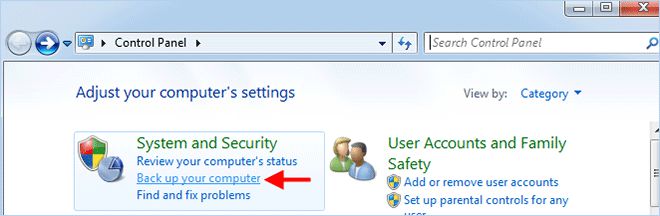
步骤 2:单击左侧窗格中的“创建系统映像” 。
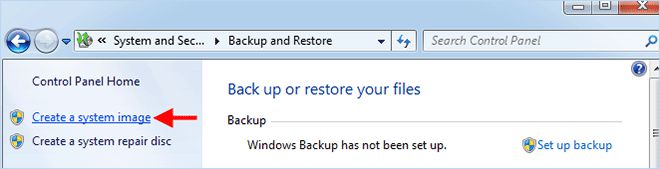
步骤 3:将外部驱动器插入您的电脑作为备份驱动器。选择“在硬盘上”单选按钮,从下拉列表中选择连接的外部驱动器,然后单击“下一步”。
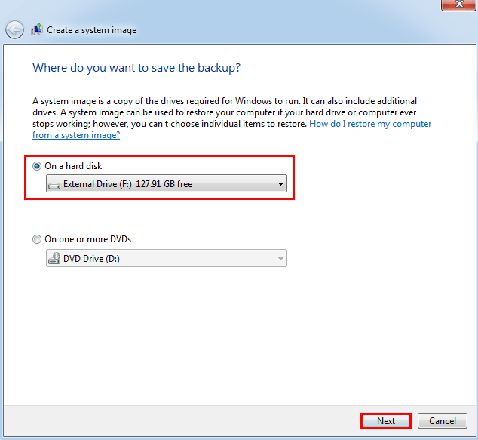
步骤 4:选择要备份的驱动器。默认情况下包含包含 Windows 操作系统的驱动器 (C:)。如果需要,您可以选择其他数据驱动器。然后单击“下一步”。
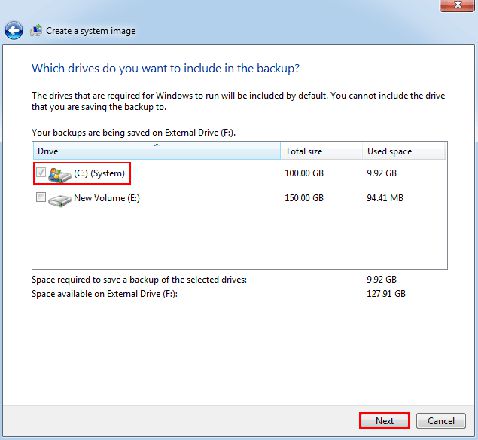
步骤 5:确认您的备份设置,然后单击开始备份。Windows 将开始创建系统映像。
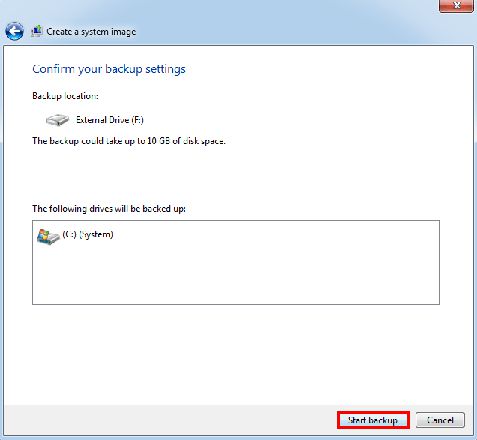
步骤6:等待备份过程完成。这将需要几分钟的时间。
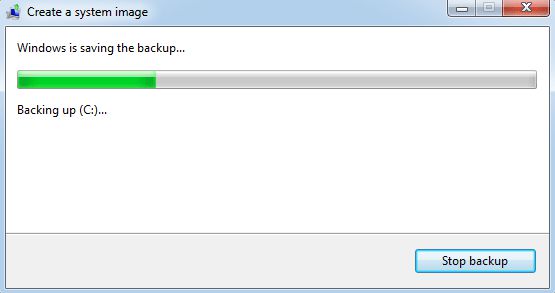
第七步:当系统镜像创建成功后,Windows此时会询问你是否要创建系统修复光盘,可以用来启动出现故障的计算机。如果您有 CD 或 DVD 闪存驱动器,只需单击“是”即可创建一个。
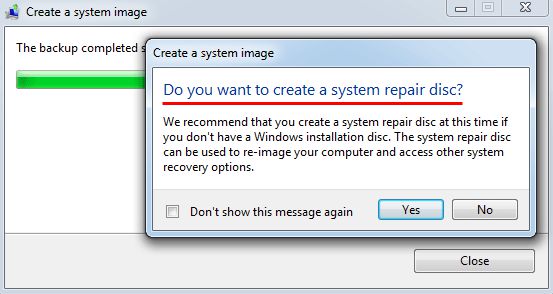
如果在升级到 Windows 10 的过程中出现问题并且您的计算机无法启动,您可以从系统修复光盘启动计算机,然后从系统映像备份恢复原始 Windows。
有关详细步骤,请参阅如何在 Windows 10 上创建和恢复系统映像。
选项 2:使用 iSumsoft Cloner 备份 Windows 系统
在升级到 Windows 10 之前备份 Windows 7/8 的另一个选择是使用第三方备份程序。这里我们推荐使用iSumsoft Cloner。它的界面设计足够简单,只需单击几下即可对 Windows 系统进行完整备份。
步骤 1:将要保存 Windows 备份的外部驱动器连接到计算机。
步骤 2:在您的计算机上下载并安装iSumsoft Cloner。安装后,启动软件。
步骤 3:选择顶部的备份选项。选择包含当前 Windows 操作系统的驱动器作为源磁盘,然后单击选择以选择连接的外部驱动器作为目标磁盘以保存备份。然后单击开始。
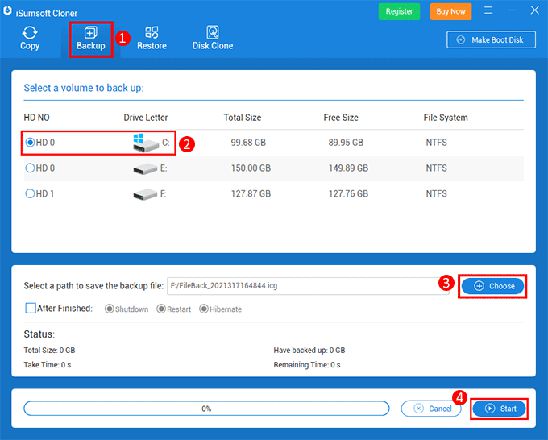
步骤 4:软件将开始将 Windows 系统备份到外部连接的驱动器。等待备份完成。
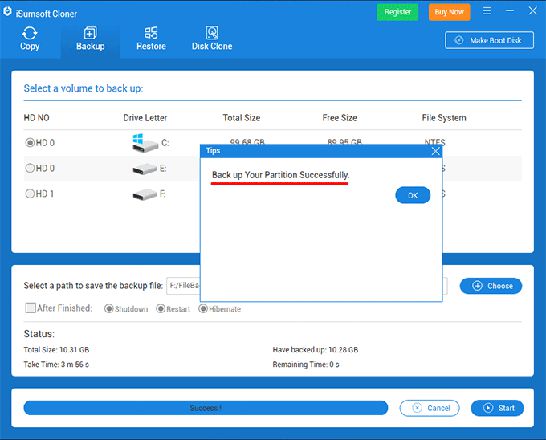
对Windows进行备份后,您可以安全地将计算机升级到Windows 10。如果升级过程出错或升级结果不太好,您可以通过备份恢复您的Windows。
以上是 升级Windows操作系统之前如何备份Windows系统 的全部内容, 来源链接: utcz.com/dzbk/941851.html